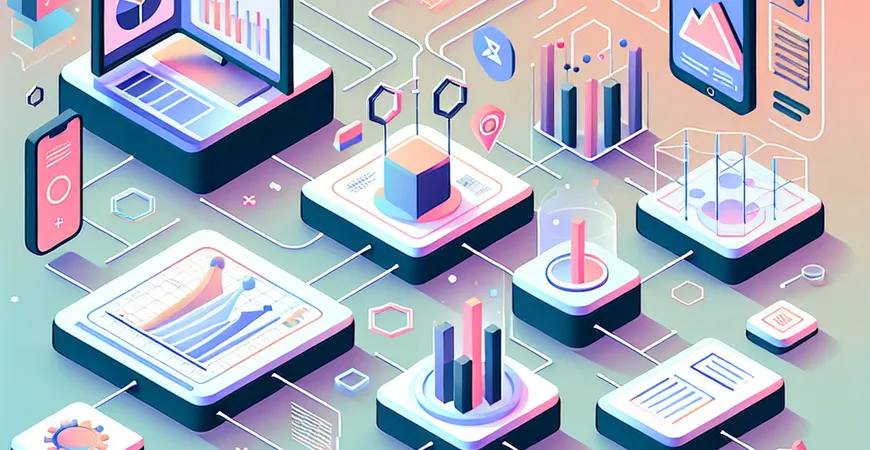
一、引言:为什么需要制作精美报表
在当今数据驱动的商业环境中,报表不仅仅是数据的简单呈现,更是企业决策的重要依据。精美的报表不仅能直观展示数据,还能提升信息的可读性和用户体验。然而,许多企业仍然依赖Excel进行报表制作,这不仅因为其强大的数据处理能力和广泛的应用基础,更因为其灵活性和可操作性。本文将详细探讨如何在Excel中制作精美报表,帮助企业更好地展示和分析数据。
二、Excel报表制作的基本步骤
1. 数据准备与整理
数据准备是报表制作的基础。无论数据的来源是手动输入、数据库导入还是其他系统的集成,确保数据的准确性和一致性是至关重要的。在Excel中,可以通过数据验证、条件格式等功能来清洗和整理数据,以便后续报表制作的顺利进行。
2. 选择合适的图表类型
图表是报表中最直观的数据呈现方式。Excel提供了多种图表类型,如柱状图、折线图、饼图等。选择合适的图表类型不仅能更好地展示数据趋势和分布,还能提升报表的美观性。例如,柱状图适合比较数据,折线图适合展示趋势,饼图适合显示比例分布。
三、细节设计提升报表美观
1. 使用一致的格式和样式
一致的格式和样式是精美报表的基本要求。通过设置统一的字体、颜色、边框和对齐方式,可以让报表看起来更加专业和整洁。Excel中的样式功能可以帮助快速应用一致的格式。此外,合理使用条件格式可以突出关键数据,提高报表的可读性。
2. 添加交互功能
交互功能可以提升报表的用户体验。例如,通过使用数据筛选器、切片器等功能,用户可以动态查看和分析不同维度的数据。同时,利用超链接和宏功能,可以实现报表的多样化展示和交互分析,大大提升报表的实用性。
四、提高报表制作效率的技巧
1. 利用模板和样板
使用模板和样板可以大幅度提高报表制作效率。Excel提供了一些内置的报表模板,用户可以根据需要进行修改和调整。此外,可以将常用的报表设计保存为样板,以便在后续报表制作中快速调用和应用,减少重复劳动。
2. 自动化数据更新
自动化数据更新是提高报表制作效率的重要手段。通过Excel的数据连接功能,可以将报表与数据库、Web服务等数据源连接,实现数据的自动更新。同时,利用Excel宏和VBA编程,可以实现复杂的数据处理和报表生成,进一步提升报表制作的自动化程度。
五、总结:Excel报表制作的关键要点
制作精美报表不仅需要掌握数据处理和图表制作的基本技能,还需要注重细节设计和用户体验。通过合理使用Excel的多种功能,可以大大提升报表的美观性和实用性。以下是制作精美报表的一些关键要点:
总之,制作精美报表不仅是技术的体现,更是艺术的创造。通过不断学习和实践,掌握更多的报表制作技巧,可以帮助企业更好地展示和分析数据,支持决策和管理。 FineReport免费下载试用 在企业级报表制作中,虽然Excel是一个强大的工具,但在面对复杂的报表需求时,使用专业的报表工具如FineReport可以大大提升效率和效果。FineReport不仅支持Excel的各种功能,还提供了更强大的数据处理和展示能力,是企业报表制作的不二之选。立即下载试用,体验专业报表工具带来的便捷与高效!
结束语
通过本文的介绍,相信大家对如何在Excel中制作精美报表有了更深入的了解。制作精美报表不仅能提升数据的可读性和用户体验,还能为企业决策提供有力支持。希望本文提供的技巧和方法能对您的报表制作有所帮助。在实际应用中,不断优化和改进,才能制作出更加精美和实用的报表。如果您对更专业的报表工具感兴趣,不妨试试FineReport,它将为您的企业级报表制作带来全新的体验。
本文相关FAQs
如何使用Excel制作精美报表?
要制作精美的Excel报表,可以从以下几个关键步骤入手:
- 数据准备:确保数据完整、准确,并按照一定的逻辑进行排列。
- 选择合适的图表类型:根据数据的特点和展示需求,选择柱状图、折线图、饼图等合适的图表类型。
- 应用格式和样式:通过调整字体、颜色、边框等样式,提升报表的美观度。
- 添加动态元素:利用数据透视表和切片器等功能,增加报表的互动性和动态展示效果。
- 保持简洁:避免过度堆砌信息,确保报表内容简洁明了,易于理解。
通过这些步骤,您可以制作出既美观又实用的Excel报表。如果您希望进一步提升报表的专业性和自动化程度,建议尝试使用专业报表工具,如FineReport免费下载试用。
Excel报表中如何有效使用条件格式?
条件格式是Excel中非常强大的功能,可以帮助我们根据特定条件动态调整单元格的格式,突出显示重要数据。以下是使用条件格式的几个关键步骤:
- 选择应用范围:首先,选择需要应用条件格式的单元格范围。
- 设置条件规则:在“条件格式”菜单中选择“新建规则”,根据实际需求设置条件。例如,可以根据数值大小、文本内容、日期等设置不同的条件。
- 应用格式:为满足条件的单元格设置具体的格式,如字体颜色、填充颜色、边框样式等。
- 使用预定义格式:Excel提供了多种预定义的条件格式,如数据条、色阶、图标集等,可以直接应用,省时省力。
- 管理规则:通过“条件格式管理器”查看和编辑已设置的条件规则,确保格式应用合理。
合理使用条件格式,可以显著提升报表的可读性和数据分析的效率。
如何在Excel报表中使用数据透视表?
数据透视表是Excel中强大的数据分析工具,可以帮助我们快速汇总、分析和展示数据。以下是使用数据透视表的步骤:
- 准备数据:确保数据源表格中没有空行或空列,并包含明确的标题行。
- 插入数据透视表:选择数据区域,点击“插入”选项卡中的“数据透视表”按钮,选择数据透视表的放置位置。
- 设置字段:在数据透视表字段列表中,将字段拖动到行、列、值和筛选器区域,根据分析需求进行布局。例如,可以将“销售额”字段放入值区域,将“产品类别”放入行区域。
- 应用过滤器:使用数据透视表的筛选功能,可以快速筛选和查看特定条件下的数据。
- 更新数据:当数据源发生变化时,可以通过“刷新”按钮更新数据透视表,确保报表数据的实时性。
通过数据透视表,您可以轻松实现复杂数据的汇总与分析,大幅提升工作效率。
Excel报表中如何使用图表增强数据可视化效果?
图表是Excel报表中不可或缺的组成部分,通过图表可以直观地展示数据趋势和分布。以下是使用图表增强数据可视化效果的方法:
- 选择合适的图表类型:根据数据特点选择合适的图表类型,例如柱状图、折线图、饼图、散点图等。
- 插入图表:选择数据区域,点击“插入”选项卡中的图表类型按钮,即可生成图表。
- 自定义图表样式:通过“图表工具”选项卡中的“设计”和“格式”选项,调整图表的颜色、字体、边框等样式。
- 添加数据标签:在图表中添加数据标签,显示具体数值,增强图表的可读性。
- 应用图表布局:Excel提供了多种图表布局,可以快速调整图表的整体样式和结构。
- 更新数据:当数据源发生变化时,图表会自动更新,确保展示的内容始终准确。
通过这些方法,您可以显著提升Excel报表的可视化效果,使数据展示更加清晰直观。
Excel报表中如何使用VBA实现自动化?
VBA(Visual Basic for Applications)是Excel中的编程语言,可以帮助我们实现报表的自动化处理。以下是使用VBA实现自动化的基本步骤:
- 启用开发工具:在Excel选项中启用“开发工具”选项卡,以便使用VBA编辑器。
- 打开VBA编辑器:点击“开发工具”选项卡中的“Visual Basic”按钮,打开VBA编辑器。
- 编写代码:在VBA编辑器中新建模块,编写VBA代码。例如,可以编写代码实现自动生成报表、数据处理、图表更新等功能。
- 调试代码:利用VBA编辑器中的调试工具,逐步执行代码,检查和修正错误。
- 运行宏:在Excel中通过“宏”按钮运行已编写的VBA代码,实现报表的自动化处理。
通过VBA,您可以大幅提升Excel报表的处理效率,实现复杂数据的自动化管理。
本文内容通过AI工具匹配关键字智能整合而成,仅供参考,帆软不对内容的真实、准确或完整作任何形式的承诺。具体产品功能请以帆软官方帮助文档为准,或联系您的对接销售进行咨询。如有其他问题,您可以通过联系blog@fanruan.com进行反馈,帆软收到您的反馈后将及时答复和处理。

























